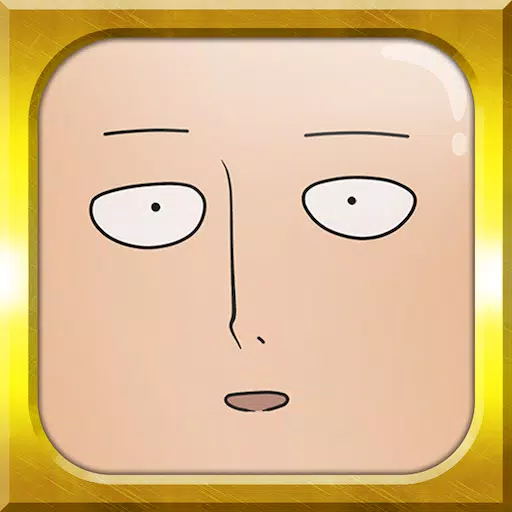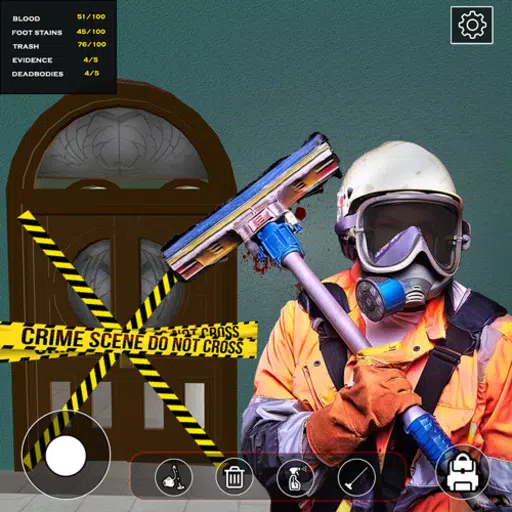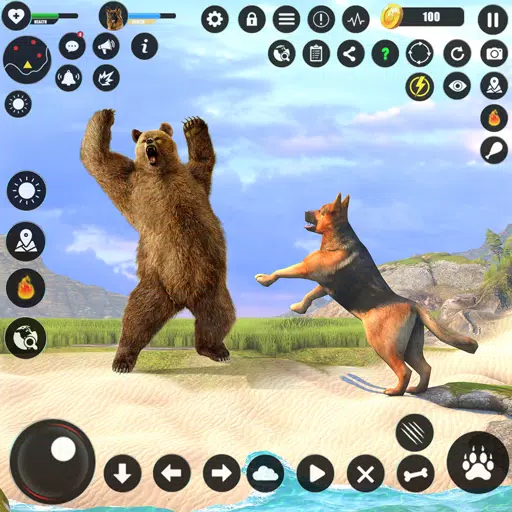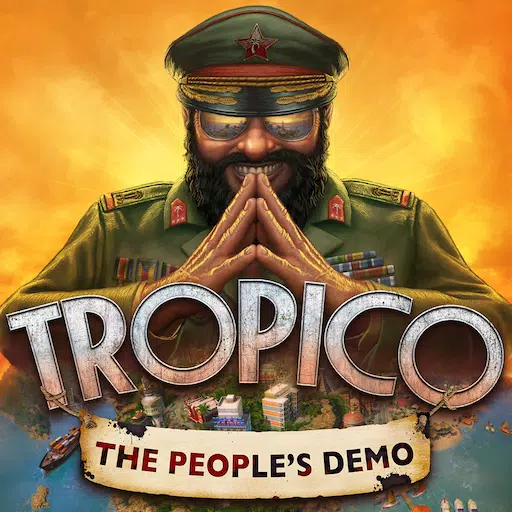CAPCOM เผยแพร่คู่มือการแก้ไขปัญหาพีซีสำหรับ Monster Hunter Wilds ท่ามกลางบทวิจารณ์ไอน้ำแบบผสม '
Capcom ได้เปิดตัวคำแนะนำอย่างเป็นทางการสำหรับผู้เล่นพีซีของ Monster Hunter Wilds บน Steam หลังจากการเปิดตัวเกมซึ่งได้รับคะแนนการตรวจสอบผู้ใช้ 'ผสม' เป็นหลักเนื่องจากปัญหาด้านประสิทธิภาพ ยักษ์เกมญี่ปุ่นแนะนำว่าผู้เล่นอัปเดตไดรเวอร์กราฟิกของพวกเขาปิดการใช้งานโหมดความเข้ากันได้และปรับการตั้งค่าเกมเพื่อลดปัญหาเริ่มต้นใด ๆ ที่พวกเขาพบ
"ขอบคุณทุกท่านสำหรับความอดทนและการสนับสนุน!" Capcom แสดงในทวีตยอมรับคำติชมของชุมชน
Monster Hunter Wilds List
การทบทวน 'ไม่แนะนำ' ที่ได้รับการแนะนำอย่างสูงเกี่ยวกับ Steam วิพากษ์วิจารณ์ Monster Hunter Wilds สำหรับปัญหาการเพิ่มประสิทธิภาพที่รุนแรง ผู้ตรวจสอบกล่าวว่า "Monster Hunter Wilds มีการเพิ่มประสิทธิภาพที่เลวร้ายที่สุดที่ฉันเคยเห็น" พวกเขาอธิบายเพิ่มเติมว่า "ฉันเข้าใจว่าเกมใหม่กำลังมีความต้องการมากขึ้นและผู้คนคาดว่าจะอัพเกรด แต่นี่เป็นเรื่องไร้สาระฉันรู้ว่านี่ไม่ใช่ตัวอย่างแรกของเกมใหม่ที่มีการแสดงที่ไม่ดีในการเปิดตัวเพราะสิ่งเดียวกันนี้เกิดขึ้นกับโลก
สะท้อนความรู้สึกที่คล้ายกันการตรวจสอบเชิงลบอีกครั้งชี้ให้เห็นว่า "การแสดงที่เลวร้ายอย่างแน่นอนสำหรับวิธีการดูเกมทำงานได้แย่กว่าเบต้า"
ในการตอบสนองต่อข้อกังวลเหล่านี้ Capcom ได้เปิดตัวคู่มือ 'การแก้ไขปัญหาและปัญหาที่รู้จัก' เพื่อช่วยให้ผู้ใช้ Steam แก้ไขปัญหาประสิทธิภาพ คู่มือแนะนำให้ผู้เล่นทำตามขั้นตอนต่างๆเพื่อแก้ไขปัญหาที่เกี่ยวข้องกับพีซีไอน้ำหรือไฟล์เกม
Monster Hunter Wilds การแก้ไขปัญหาและคู่มือปัญหาที่รู้จัก
การแก้ไขปัญหา
หาก Monster Hunter Wilds ไม่ทำงานอย่างราบรื่นลองทำตามขั้นตอนเหล่านี้:
- ตรวจสอบให้แน่ใจว่าพีซีของคุณตรงตามข้อกำหนดของระบบขั้นต่ำของเกม
- อัปเดตไดรเวอร์วิดีโอ/กราฟิกของคุณ
- ตรวจสอบการอัปเดต Windows และติดตั้งโปรแกรมล่าสุดสำหรับระบบปฏิบัติการของคุณ
- หากปัญหายังคงมีอยู่ให้ทำการติดตั้งที่สะอาดของชุดไดรเวอร์วิดีโอ
- อัปเดต DirectX เป็นเวอร์ชันล่าสุด เยี่ยมชมหน้าสนับสนุน Microsoft หรือ Microsoft Download Center สำหรับคำแนะนำ
- เพิ่มโฟลเดอร์และไฟล์ของเกมลงในรายการข้อยกเว้น/การยกเว้นของโปรแกรมป้องกันไวรัสของคุณ เส้นทางเริ่มต้นรวมถึง:
- C: ไฟล์โปรแกรม (x86) steamsteamappscommonmonsterhunterwilds
- C: ไฟล์โปรแกรม (x86) steamsteamappscommonmonsterhunterwildsmonsterthunterwilds.exe
- เพิ่มโฟลเดอร์ steam.exe และไฟล์ไปยังรายการข้อยกเว้น/การยกเว้นของโปรแกรมป้องกันไวรัสของคุณ เส้นทางเริ่มต้นรวมถึง:
- C: ไฟล์โปรแกรม (x86) Steam
- C: ไฟล์โปรแกรม (x86) steamsteam.exe
- เรียกใช้ Steam ด้วยสิทธิ์ของผู้ดูแลระบบโดยคลิกขวาที่ Steam.exe และเลือก "Run as Administrator"
- หากปัญหาดำเนินต่อไปให้เข้าสู่พีซีของคุณในฐานะผู้ดูแลระบบและเรียกใช้ monsterhunterwilds.exe
- ตรวจสอบไฟล์ของเกมบน Steam โดย:
- รีสตาร์ทคอมพิวเตอร์ของคุณและเปิดตัว Steam
- คลิกขวาที่เกมในส่วน "ห้องสมุด" และเลือก "คุณสมบัติ"
- ไปที่แท็บ "ไฟล์ที่ติดตั้ง" และคลิก "ตรวจสอบความสมบูรณ์ของไฟล์เกม"
- รอให้ Steam ตรวจสอบไฟล์ซึ่งอาจใช้เวลาหลายนาที โปรดทราบว่าไม่ควรเปลี่ยนไฟล์การกำหนดค่าท้องถิ่นใด ๆ ที่ไม่ควรแทนที่
- ปิดใช้งานโหมดความเข้ากันได้สำหรับ monsterhunterwilds.exe:
- คลิกขวาที่ monsterhunterwilds.exe ใน c: ไฟล์โปรแกรม (x86) Steamsteamappscommonmonsterhunterwilds
- เลือก "คุณสมบัติ" จากนั้นแท็บ "ความเข้ากันได้" และไม่ใช้ "เรียกใช้โปรแกรมนี้ในโหมดความเข้ากันได้สำหรับ"
- หากปัญหายังคงมีอยู่ให้ปิดการใช้งานโหมดความเข้ากันได้สำหรับ Steam.exe ใน C: ไฟล์โปรแกรม (x86) Steam
- เยี่ยมชม Monster Hunter Wilds การแก้ไขปัญหาและปัญหาการรายงานปัญหาในหน้าชุมชน Steam สำหรับขั้นตอนโดยละเอียดเพิ่มเติม
แม้จะมีความท้าทายเหล่านี้ Monster Hunter Wilds ได้เห็นการเริ่มต้นที่น่าประทับใจโดยมีผู้เล่นเกือบ 1 ล้านคนพร้อมกันบน Steam วางไว้เป็นหนึ่งใน 10 เกมที่เล่นได้มากที่สุดตลอดกาลบนแพลตฟอร์ม ความนิยมของเกมคาดว่าจะเพิ่มขึ้นเรื่อย ๆ เมื่อเข้าใกล้วันหยุดสุดสัปดาห์
เพื่อยกระดับประสบการณ์ Monster Hunter Wilds ของคุณสำรวจไกด์ที่ครอบคลุมสิ่งที่เกมไม่ได้บอกคุณดูรายละเอียดเกี่ยวกับอาวุธทั้ง 14 ประเภทคำแนะนำที่ครอบคลุมคู่มือผู้เล่นหลายคนและคำแนะนำเกี่ยวกับวิธีการถ่ายโอนตัวละครของคุณจากเบต้าเปิด
การทบทวนของ IGN เกี่ยวกับ Monster Hunter Wilds ให้ 8/10 โดยระบุว่า "Monster Hunter Wilds ยังคงราบรื่นจากมุมที่หยาบกร้านของซีรีส์ในรูปแบบที่ชาญฉลาดทำให้การต่อสู้ที่สนุกสนานอย่างยิ่ง แต่ยังขาดความท้าทายที่แท้จริง"
บทความล่าสุด


![1xBet [Updated]](https://imgs.yx260.com/uploads/76/1719623227667f5e3be7616.jpg)